在现代科技发展迅猛的时代,电脑已经成为我们生活和工作中必不可少的工具之一。在日常使用中,我们经常会遇到需要在不同电脑之间共享文件的情况。本文将为大家介绍如何通过简单的设置,实现两台电脑之间的文件共享。
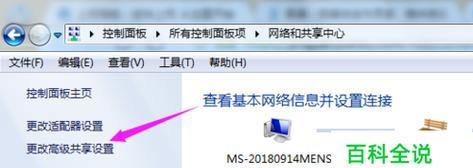
创建共享文件夹
1.在其中一台电脑上选择一个文件夹作为共享文件夹,右击该文件夹,选择“属性”。
2.在弹出的窗口中选择“共享”选项卡,点击“高级共享”按钮。
3.在下一个窗口中勾选“共享此文件夹”,并为该文件夹命名。
4.点击“权限”按钮,设置对该文件夹的访问权限。
配置共享设置
1.打开控制面板,选择“网络和共享中心”。
2.点击“更改高级共享设置”。
3.在弹出的窗口中,确保“启用网络发现”和“启用文件和打印机共享”被勾选上。
4.点击“保存更改”。
连接共享文件夹
1.在另一台电脑上,打开资源管理器。
2.在地址栏中输入另一台电脑的网络地址(如\\192.168.0.2),按下回车键。
3.如果设置正确,会弹出输入用户名和密码的对话框。输入共享电脑的用户名和密码,点击“确定”。
4.现在你就可以在资源管理器中看到共享文件夹,并可以进行文件的拷贝、删除等操作。
其他共享设置
1.如果你想让其他电脑访问该共享文件夹,可以将其添加到“家庭组”或“工作组”中。
2.可以在共享设置中更改访问权限,限制或允许其他电脑对共享文件夹的访问。
3.如果你想停止共享文件夹,只需右击该文件夹,选择“属性”,然后取消勾选“共享此文件夹”。
注意事项
1.为了确保共享文件夹的安全,建议设置强密码并定期更换。
2.如果共享文件夹无法访问,可能是由于网络连接故障或共享设置不正确引起的,可以重新检查设置并尝试解决问题。
通过以上简单的步骤,我们可以轻松地在两台电脑之间实现文件的相互共享。这种方法简单易行,适用于个人使用和小型办公环境,可以提高工作效率,方便文件的传输和共享。让我们快速掌握这些技巧,轻松处理电脑文件共享问题。
两台电脑如何实现文件共享
在现代社会,电脑已经成为人们生活和工作中不可或缺的工具之一。然而,有时候我们可能会遇到需要在两台电脑之间共享文件的情况,这时候如何高效地进行文件共享就显得尤为重要。本文将介绍一些简单实用的方法,帮助大家轻松实现两台电脑之间的文件共享。
使用局域网实现文件共享
段落内容1:局域网是指在一个地理位置上相对较小范围内的计算机网络,我们可以利用局域网来实现两台电脑之间的文件共享。在两台电脑上都确保打开了“网络共享和发现”功能,然后将两台电脑连接到同一个局域网中。接下来,在其中一台电脑上找到需要共享的文件夹,右键点击该文件夹并选择“属性”,然后在共享选项卡中勾选“共享此文件夹”。在另一台电脑上打开资源管理器,在地址栏输入第一台电脑的IP地址,就可以访问并共享其中的文件了。
使用云存储服务实现文件共享
段落内容2:云存储服务是一种将文件存储在互联网上的方式,我们可以通过利用云存储服务实现两台电脑之间的文件共享。在两台电脑上都安装并登录同一个云存储服务的客户端软件,如OneDrive或GoogleDrive。在其中一台电脑上将需要共享的文件保存在云存储服务的同步文件夹中。接下来,在另一台电脑上打开同步文件夹,就可以轻松地访问和共享其中的文件了。
使用文件传输工具实现文件共享
段落内容3:除了局域网和云存储服务,我们还可以利用各种文件传输工具来实现两台电脑之间的文件共享。有些工具可以直接通过网络连接两台电脑,如FTP工具和远程桌面工具;而有些工具则需要通过数据线连接两台电脑,如USB数据线和传输线。不论是哪种方式,只要按照工具提供的操作指南进行设置和连接,就可以方便地在两台电脑之间进行文件共享了。
设置共享文件夹权限
段落内容4:为了保护文件的安全性,我们可以在共享文件夹中设置权限,限制其他用户对文件的访问和修改。在共享文件夹的属性中,可以选择“高级共享”选项,并设置不同用户的访问权限。我们可以将某个文件夹设为只读,防止其他用户对文件进行修改,或者只允许特定的用户访问某个文件夹。
使用文件传输协议实现文件共享
段落内容5:除了使用文件传输工具外,我们还可以使用各种文件传输协议来实现两台电脑之间的文件共享。常见的文件传输协议包括FTP(文件传输协议)、SFTP(安全文件传输协议)和SCP(安全拷贝协议)。通过在两台电脑上配置相应的服务器和客户端软件,并按照协议规范进行设置和连接,就可以在两台电脑之间高速且安全地传输文件了。
使用网络硬盘实现文件共享
段落内容6:网络硬盘是一种将硬盘设备与网络相连接的存储设备,我们可以利用网络硬盘来实现两台电脑之间的文件共享。在网络硬盘上创建一个共享目录,并设置相应的共享权限。在两台电脑上安装并登录网络硬盘的客户端软件,将共享目录映射到电脑上。接下来,我们就可以在两台电脑上方便地访问和共享网络硬盘中的文件了。
使用文件共享软件实现文件共享
段落内容7:除了上述提到的方法,我们还可以利用各种文件共享软件来实现两台电脑之间的文件共享。这些软件通常提供了简单易用的界面,支持快速而安全地传输文件。TeamViewer、QQ传输助手和360云盘等软件都可以帮助我们轻松实现文件共享。
选择合适的文件共享方式
段落内容8:在选择文件共享方式时,我们需要根据具体的需求来决定。如果只是需要临时共享少量文件,使用局域网或者文件传输工具可能是最简单方便的选择;如果需要长期共享大量文件,并且对安全性要求较高,可以考虑使用云存储服务或者网络硬盘;而如果需要远程控制或者远程访问另一台电脑上的文件,可以选择使用远程桌面工具或者VPN(虚拟专用网络)。
注意文件共享的安全性
段落内容9:在进行文件共享时,我们也要注意文件的安全性。确保电脑上的防火墙已经开启,并且设置了合适的规则,以防止未经授权的访问。我们可以使用密码保护和加密等措施来保护共享文件的安全。还可以定期备份共享文件,以防止意外丢失。
解决文件共享中的常见问题
段落内容10:在进行文件共享时,可能会遇到一些常见问题,如连接失败、速度慢、文件损坏等。对于这些问题,我们可以尝试重新连接网络、检查网络设备的连接状态、检查文件是否完整等方式进行解决。及时更新操作系统和文件共享软件也能够提升文件共享的效率和稳定性。
使用本地网络进行文件共享
段落内容11:如果两台电脑在同一个局域网内,并且没有接入互联网,我们可以通过使用本地网络进行文件共享。这种方式不需要借助云存储服务或者外部网络传输,可以更快速地在两台电脑之间进行文件传输。
使用传输线进行文件共享
段落内容12:除了通过网络传输文件,我们还可以使用传输线进行文件共享。通过将两台电脑通过USB数据线或者传输线连接起来,可以直接在两台电脑之间传输文件,速度更快且稳定。
如何在两台电脑之间选择合适的共享方式
段落内容13:在选择两台电脑之间的共享方式时,我们可以根据具体的需求和条件进行选择。如果两台电脑在同一个局域网内,并且有稳定的互联网连接,可以选择使用局域网或者云存储服务进行文件共享;如果两台电脑在不同的地理位置,并且有外部网络传输需求,可以选择使用文件传输工具或者远程桌面工具进行文件共享。
如何确保文件共享的稳定性和速度
段落内容14:为了确保文件共享的稳定性和速度,我们可以采取一些措施。确保电脑上的网络连接正常,并且没有其他软件或者应用占用过多的带宽。可以使用高速稳定的网络设备,如路由器和网卡,来提升文件共享的效率和稳定性。尽量避免在繁忙的网络时段进行文件共享,以免造成网络拥堵和传输延迟。
段落内容15:文件共享是现代生活和工作中常见的需求,我们可以通过利用局域网、云存储服务、文件传输工具等多种方法来实现两台电脑之间的文件共享。在选择文件共享方式时,要根据具体需求和条件进行选择,并注意保护文件的安全性。同时,为了提升文件共享的效率和稳定性,我们可以采取一些措施,如设置合适的共享权限、使用高速稳定的网络设备等。希望本文能够帮助大家更好地理解和应用文件共享的相关知识。




